标签:mysql
*********************8.Mysql**********************
##1.基本配置##
安装
yum install mariadb -y
关闭接口
Mariadb使用的端口默认情况下是开放的,这样对数据库来说必定是不安全的,所以我们需要关闭端口
编辑/etc/my.cnf文件,在[mysqld]中加入以下参数:skip-networking=1
安全性配置
mysql_secure_installation //输入新密码后一路回车即可
##2.基本操作##
登陆
mysql -u root -p
##查询##
显示数据库SHOW DATABASES;
进入数据库USE database_name;
显示数据库中的表SHOW TABLES;
查看数据结构DESC table_name;
查询信息SELECT * FROM table_name;
##添加##
添加库CREATE DATABASE database_name;
添加表CREATE TABLE table_name(...); //not null 表示不能能为空
添加属性ALTER TABLE table_name ADD .. AFTER ..
添加元组INSERT INTO table_name VALUES(‘..‘,‘..‘,...)
##修改##
修改属性UPDATE users SET class=‘2’ WHERE name=‘haha’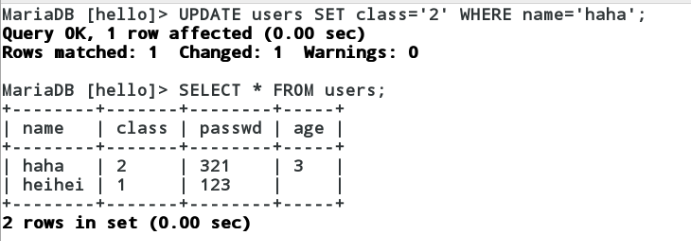
##删除##
删除元组DELETE FROM table_name WHERE ...
删除属性ALTER TABLE table_name DROP ..
删除表BROP TABLE table_name
删除库DROP DATABASE database_name
##3.用户和访问权限##
创建用户
CREATE USER xx@localhost identified by ‘hello‘; //创建本地用户
CREATE USER zz@‘%‘ identified by ‘hello‘; //创建所有地方可登陆的用户
用户授权GRANT INSERT,SELECT on *.* to xx@localhost;
//给xx@localhost本地用户添加插入和选择权限给所有库的所有表
重载授权表FLUSH PRIVILEGES;
查看用户授权SHOW GRANTS FOR xx@localhost;
撤销用户权限REVOKE SELECT on *.* from xx@localhost;
删除用户DROP USER xx@localhost;
##4.密码管理##
遗忘密码
systemctl stop mariadb//停止mariadb服务
mysqld_safe --skip-grant-tables & //进入安全模式
mysql -u root//登录系统
UPDATE mysql.user SET Password=password(‘*****‘) WHERE User=root;
//设置新密码
fg //把打入后台的进程调入前台
killall -9 mysqld_safe //结束进程
ps aux | grep mysql //查看关于mysql的进程
killall -9 3133 //结束进程
修改密码
mysqladmin -uroot -poldps password newps
##5.备份与恢复 ##
mysqldump -uroot -pwestost linux > linux.sql //备份linux库
mysql -uroot -pwestos linux < linux.sql //恢复linux库
##6.图形化管理##
1.安装配置httpd
2.安装配置myadmin
从网下下载phpadmin安装包,放入http的默认发布目录/var/www/html下,
并解压文件
将文件包放入一个目录内方便访问
按照安装要求修改配置文件
3.安装配置php

4.安装插件php-mysql
5.将http加入到防火墙允许队列中,并重启防火墙
4.重启网络服务
5.现在就可以用图形化的方式去管理数据库了
在浏览器中访问:
标签:mysql
原文地址:http://12129857.blog.51cto.com/12119857/1877912